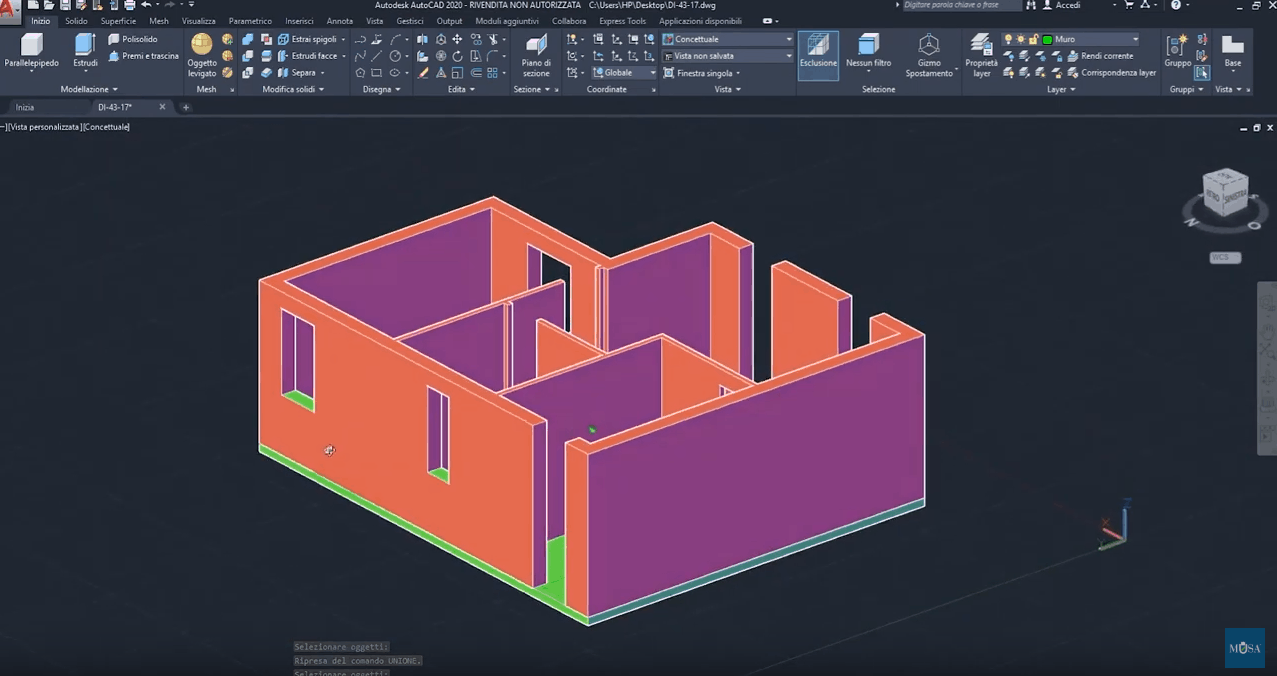In un post precedente avevamo visto come disegnare una pianta , oggi useremo quel dwg 2D come di partenza per svilupparne i volumi 3D.

La preparazione del disegno
Non tutti i disegni 2D sono subito pronti per essere processati dai comandi 3D. Spesso è necessaria una preparazione che li rendi ottimali e meno soggetti a errori quando si intraprende la modellazione 3D.
Buone norme generali quindi da seguire:
- usare correttamente i layer, ci saranno d’aiuto per la gestione di quello che ci servirà per il 3D
- evitare linee e in genere geometrie sovrapposte, alcuni comandi 3D non gradiscono affatto questa condizione
Le operazioni da effettuare prima del 3D:
- congelare i layer non utili (quote, scritte, tratteggi, squadrature, cartigli, etc)
- assicurarsi che i profili da estrudere/rivoluzionare siano chiusi e che non ci siano linee sovrapposte
- se necessario unire linee in polilinee, creare regioni o contorni
Estrusione dei profili
Ora non resta che estrudere i profili o con Estrudi o con Premi e trascina.
Sono comandi molto simili ma non uguali nel loro funzionamento. Se otterrete delle superfici usando il comando Estrudi ad esempio è un sintomo che state estrudendo delle linee e non una polilinea chiusa.
Dopo aver ottenuto le porzioni solide dei muri non resta che completare le zone delle porte e delle finestre. Questo subito dopo aver attivato uno Stile di visualizzazione realistico o concettuale.
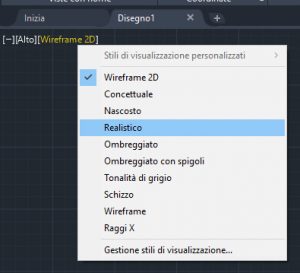
Per completare la struttura dovremmo o spostare l’UCS o usare l’UCS dinamico. Oppure usare direttamente gli osnap dei vertici dei solidi come riferimenti usando subito il comando Parallelepipedo. (Attenzione all’inserimento della misura positivo o negativo).
Quando avremo più solidi, per una comodità di selezione, di assegnazione dei materiali ma soprattutto per una coerenza al progetto si potrà usare il comando di Unione. Per cambiare un materiale solo a una superficie (e quindi non tutto al solido) basterà selezionare la superficie interessata con il tasto Ctrl premuto, quindi assegnare il materiale desiderato.
In seconda battuta posso essere aggiunti altri dettagli, come le porte, gli infissi, l’arredamento e tutto quello che servirà per documentare il vostro progetto con una tavola o un render.
Alla prossima e buona progettazione!
Vuoi approfondire le tematiche di AutoCAD ed imparare ad usarlo come un vero professionista?
Scopri il corso di AutoCAD 2D/3D targato Musa Formazione.